文章旨在指导用户在Linux系统下,基于WordPress和PHP环境,使用宝塔面板安全更换网站域名及文件夹名称。主要内容包括:更换域名前的准备,如确保新域名解析正确、执行网站与数据库备份;在宝塔面板中添加新域名,使用专业插件批量替换数据库中的旧域名;更新新域名的SSL证书,并清除网站、CDN及浏览器中的缓存。文章还介绍了如何更新网站文件夹名称与网站名,以及设置301重定向以确保SEO权重转移。为应对可能出现的问题,如网站无法访问、资源加载失败等,提供了具体排查与解决办法。最后,提醒用户在域名切换后需持续测试、维护与优化,以保障网站顺利运行与长期稳定性。
— 此摘要由AI分析文章内容生成,人工复核,仅供参考。

在当今数字化时代,网站域名和结构调整是常见需求。无论是品牌升级、业务转型还是优化用户体验,更换域名或调整网站文件夹名称都需要谨慎操作,否则可能导致网站访问异常、数据丢失或搜索引擎排名下降等问题。本文将详细指导您在Linux系统环境下,基于WordPress和PHP,使用宝塔面板安全地更换域名及网站文件夹名称,确保网站正常运行且不出现错误。
一、更换域名前的准备工作与注意事项
1.1 核心注意事项:避免常见错误
在开始更换域名前,必须牢记以下关键注意事项,防止因操作不当导致网站无法访问:
- 完整域名替换原则:在进行任何替换操作时,必须使用完整的旧域名和新域名,包括”https://”前缀。例如,将
https://www.abcddd.com更换为https://www.abc111.com,绝对不要仅输入abcddd.com换为abc111.com,更不能简化为abcddd换为abc111。 - 数据库安全保障:在Linux系统下,基于WordPress和PHP环境,使用宝塔面板搭建的网站,不需要手动修改MySQL数据库,通过专业插件和宝塔面板功能即可完成域名更换。
- 操作顺序重要性:严格按照指定顺序执行操作,否则可能导致网站出现各种错误。正确的顺序是:先进行域名修改流程,完成后再进行网站文件夹名称和网站名修改。
- 旧域名保留策略:在新域名设置完成并确认无误前,不要删除旧域名的任何设置或文件。旧域名应保留到新域名完全正常工作后再逐步处理。
1.3 备份策略:防止意外情况
在进行任何重大更改前,强烈建议对网站进行全面备份,包括数据库和文件:
- 数据库备份:
- 在宝塔面板中,进入”数据库”选项卡,选择您的网站数据库,点击”备份”按钮。
- 下载备份文件到本地计算机,确保安全存储。
- 网站文件备份:
- 在宝塔面板”文件”管理中,找到您的网站根目录(通常为
/www/wwwroot/www.abcddd.com)。 - 勾选所有文件和文件夹,点击”打包”按钮,将网站文件打包成压缩文件。
- 下载压缩文件到本地计算机。
- 在宝塔面板”文件”管理中,找到您的网站根目录(通常为
- 备份验证:在另一台服务器或本地环境中尝试恢复备份,确保备份文件完整且可正常使用。
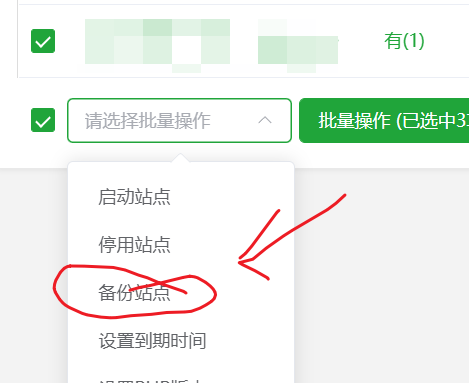

二、使用宝塔面板安全更换域名
2.1 安装域名一键修改插件
在宝塔面板中,通过专业插件可以安全、便捷地完成域名更换,避免手动修改数据库带来的风险:
- 登录WordPress后台:在浏览器中输入
https://www.abcddd.com/wp-admin,使用管理员账号登录。 - 搜索并安装插件:
- 点击”插件” -> “添加新插件”
- 在搜索框中输入”Search & Replace”或”Velvet Blues Update URLs”等专业域名更换插件。
- 选择评价高、下载量大的插件进行安装,例如”Search & Replace”插件,该插件可以非常方便地批量替换WordPress内容,还可以自定义替换哪些数据表,也可以批量替换域名网址等。
- 插件激活:安装完成后,点击”激活插件”按钮启用该插件。
- 直接下载:或者直接点击下方的链接下载老唐的批量更换插件进行更换域名
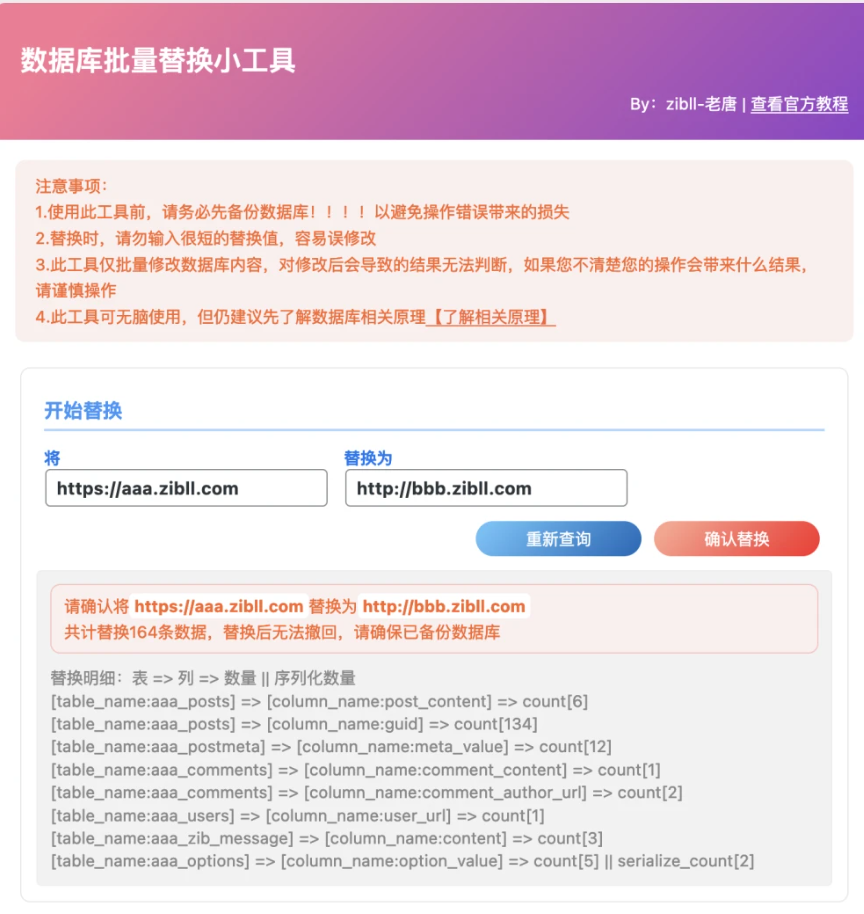
2.2 宝塔面板中添加新域名
在宝塔面板中添加新域名是更换域名的关键步骤,确保新旧域名能同时工作:
- 进入宝塔面板网站管理:登录宝塔面板,点击左侧菜单中的”网站”选项卡。
- 选择目标网站:找到并点击您要更换域名的网站(原域名为
www.abcddd.com的网站)对应的”设置”按钮。 - 添加新域名:
- 在弹出的网站设置窗口中,点击”域名管理”选项卡。
- 点击”添加新域名”按钮。
- 在输入框中输入新域名
www.abc111.com,点击”确定”。
- 验证新域名访问:
- 新域名添加完成后,在浏览器中输入
https://www.abc111.com。 - 确认网站内容能正常显示,尽管可能会有一些错误提示,这是因为部分资源仍指向旧域名。
- 新域名添加完成后,在浏览器中输入
- 保持旧域名:不要删除旧域名
www.abcddd.com,直到新域名完全设置完毕并确认无误。
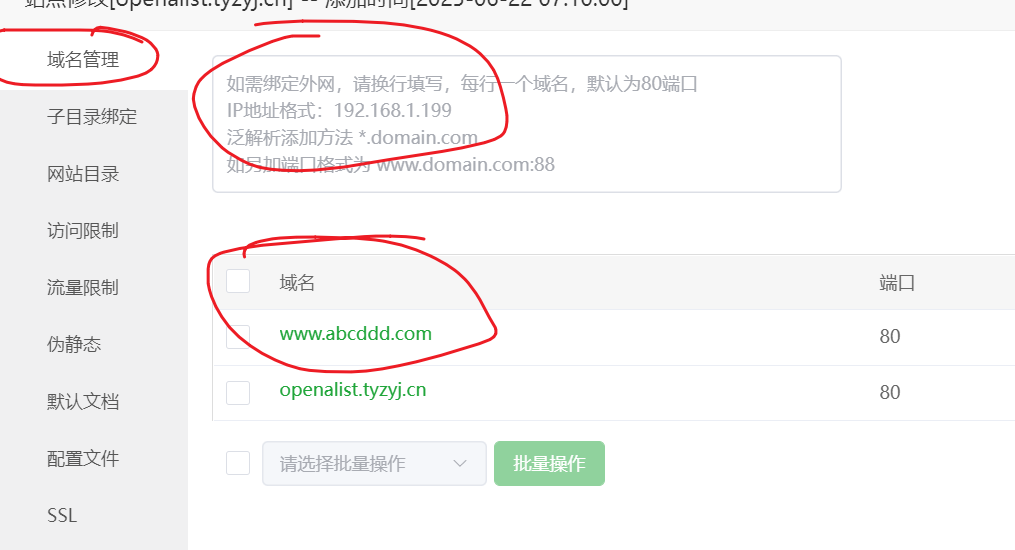
2.3 使用插件一键修改域名
安装好插件并添加新域名后,即可使用插件安全地替换数据库中的旧域名:
- 打开插件界面:在WordPress后台,点击”工具” -> “Search & Replace”(根据您安装的插件名称可能有所不同)。
- 设置搜索和替换规则:
- 在”搜索内容”输入框中输入旧域名
https://www.abcddd.com。 - 在”替换为”输入框中输入新域名
https://www.abc111.com。 - 确保选中”仅替换数据库中的值(不修改文件)”选项,除非您明确需要修改文件中的内容。
- 在”搜索内容”输入框中输入旧域名
- 执行替换操作:
- 点击”干吧!执行搜索和替换”按钮开始替换过程。
- 耐心等待操作完成,期间不要关闭浏览器或导航到其他页面。
- 验证替换结果:
- 替换完成后,插件会显示替换的详细报告,包括替换的表和记录数。
- 仔细检查报告,确保没有意外替换。
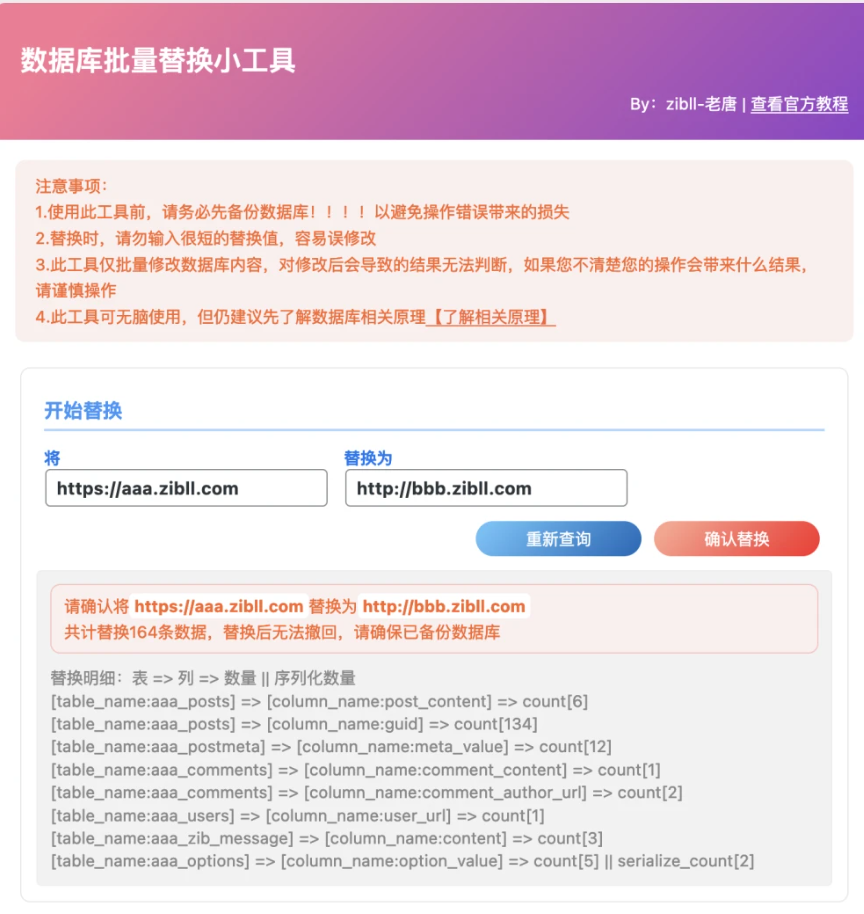
2.4 更换SSL证书
域名更换后,需要为新域名申请并安装新的SSL证书,确保网站安全访问:
- 进入宝塔面板SSL设置:在宝塔面板的网站设置中,点击”SSL”选项卡。
- 申请新SSL证书:
- 选择”Let’s Encrypt”证书类型(免费且易于使用)。
- 勾选新域名
www.abc111.com,如果需要同时保护不带www的域名,也可以勾选abc111.com。 - 点击”申请”按钮开始申请过程。
- 等待证书申请完成,这通常需要几分钟。
- 强制HTTPS设置:
- 证书申请成功后,勾选”强制HTTPS”选项。
- 点击”保存”按钮应用设置。
- 验证SSL证书:
- 在浏览器中访问新域名
https://www.abc111.com。 - 检查浏览器地址栏是否显示安全锁标志,确认SSL证书已正确安装。
- 在浏览器中访问新域名
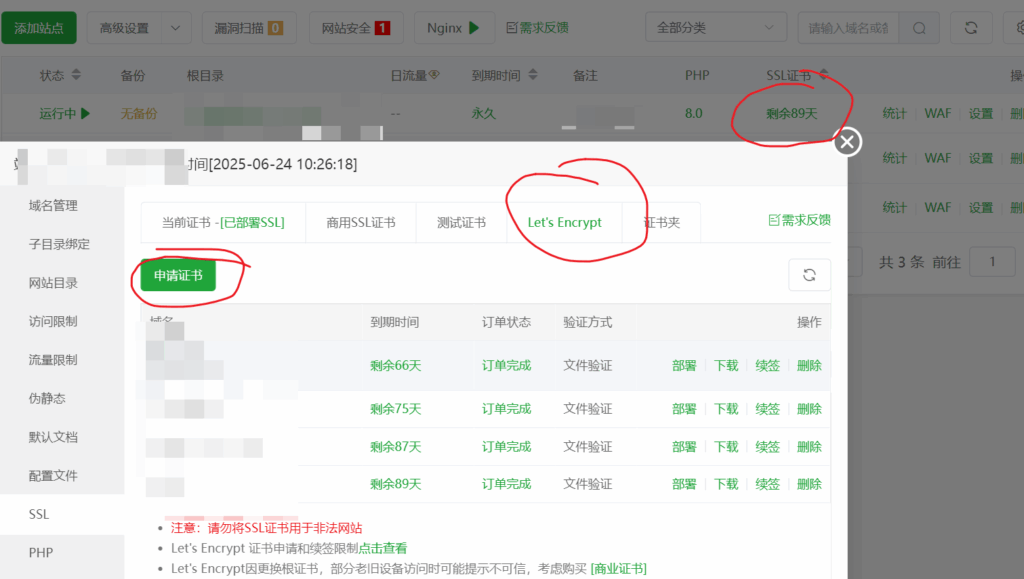
2.5 全面缓存清理
更换域名后,必须清除各种缓存,确保用户和搜索引擎访问的是新域名内容:
- 清除Redis缓存:
- 如果您的网站使用了Redis缓存,需要清除Redis中的旧域名数据。
- 在宝塔面板中,找到Redis服务,点击”重启”按钮或执行缓存清除命令。
- 或者通过WordPress的Redis缓存插件(如”Redis Object Cache”)提供的功能清除缓存。
- 清除本地缓存:
- 在宝塔面板中,找到并点击网站对应的”重启”按钮,重启Web服务器(Nginx或Apache)。
- 对于PHP缓存,如OPcache,可以通过修改PHP配置文件或使用宝塔提供的工具清除缓存。
- 清除CDN缓存:
- 如果您的网站使用了CDN服务(如Cloudflare、腾讯云CDN等),需要登录CDN管理后台清除缓存。
- 以Cloudflare为例,登录到Cloudflare的管理后台,进入”缓存”选项卡,点击”清除缓存”按钮,可以选择清除整个缓存或者只清除特定的文件。
- 在腾讯云CDN中,登录腾讯云控制台,找到CDN管理页面,选择”缓存管理”并点击”刷新缓存”。
- 清除浏览器缓存:
- 通知用户在访问新域名前清除浏览器缓存,或使用强制刷新(如Windows/Linux下按Ctrl+F5,Mac下按Cmd+Shift+R)。
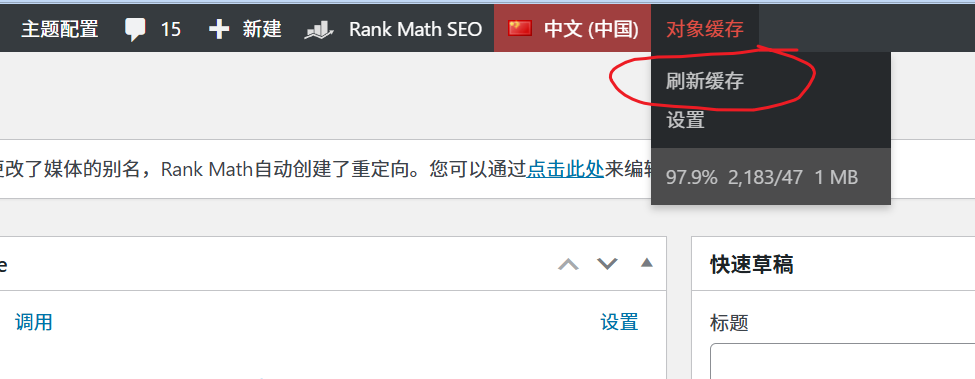
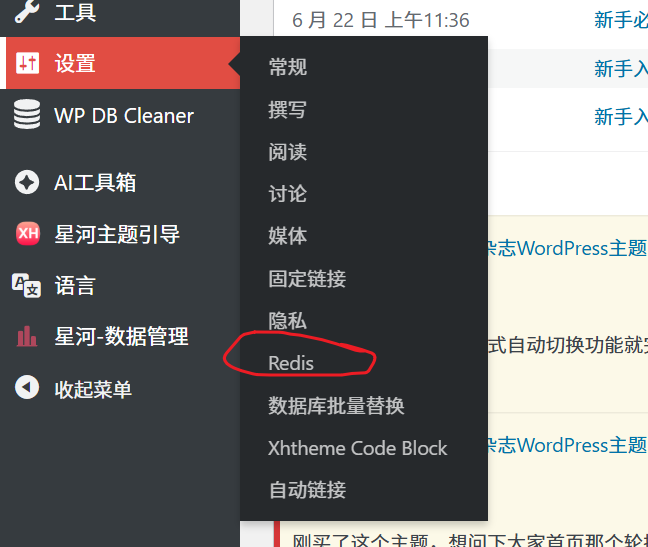
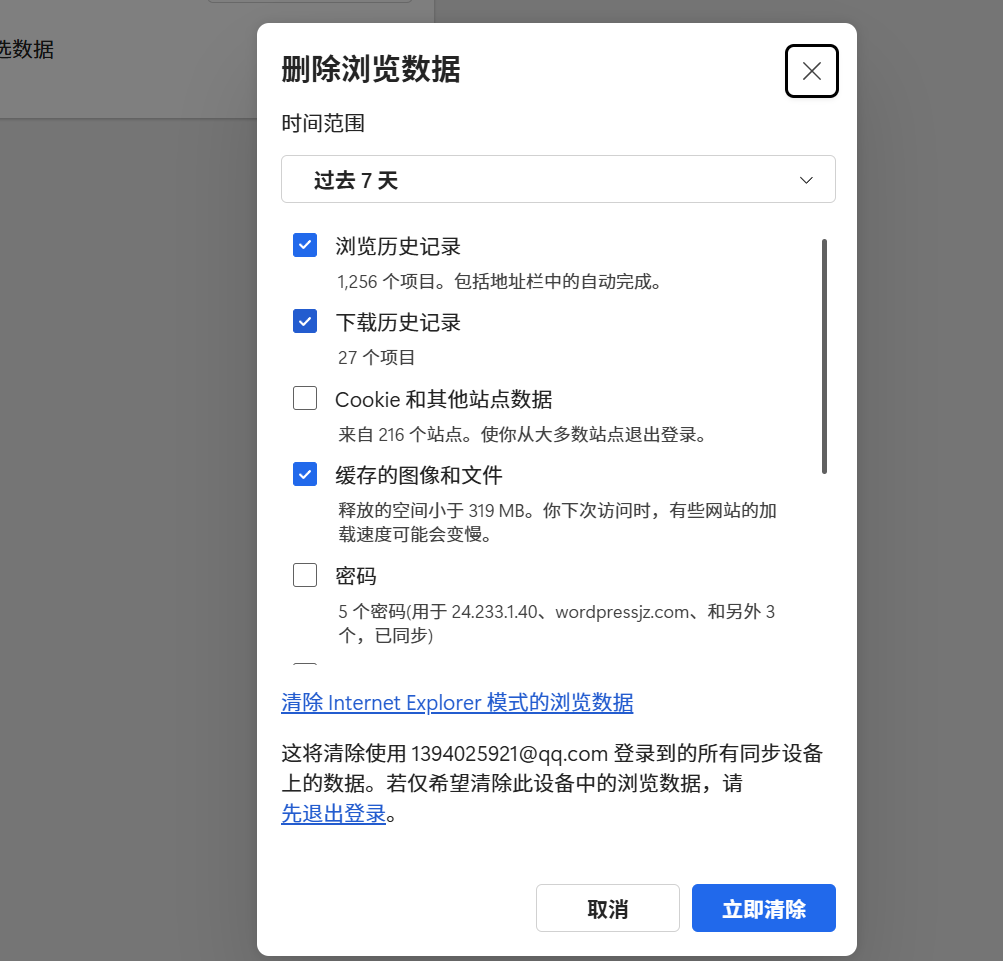

2.6 删除旧域名(可选)
在确认新域名完全正常工作后,可以考虑删除旧域名:
- 确认新域名正常:在删除旧域名前,确保新域名已完全正常工作至少72小时,包括所有功能、链接和资源加载正常。
- 备份旧域名设置:在宝塔面板中,导出旧域名的配置信息,作为备份保存。
- 删除旧域名:
- 在宝塔面板的网站设置中,点击”域名管理”选项卡。
- 找到旧域名
www.abcddd.com,点击其右侧的”删除”按钮。 - 在弹出的确认对话框中点击”确定”。
- DNS记录调整(可选):
- 如果您不再需要旧域名,可以在域名注册商处删除旧域名的DNS记录。
- 或者,考虑设置301永久重定向,将旧域名的流量全部导向新域名(推荐做法)。

三、修改网站文件夹名称和网站名
3.1 使用宝塔面板重命名网站
在宝塔面板中可以方便地重命名网站,确保网站名与新域名保持一致:
- 进入宝塔面板网站管理:登录宝塔面板,点击左侧菜单中的”网站”选项卡。
- 选择目标网站:找到并点击您要修改名称的网站(原域名为
www.abcddd.com的网站)对应的”设置”按钮。 - 重命名网站:
- 鼠标移动到网站名称上,会出现一个铅笔图标,点击该图标进入编辑模式。
- 输入新的网站名称(如”New Site Name”或与新域名相关的名称)。
- 点击”确定”保存新的网站名称。
- 验证网站名称:
- 登录WordPress后台,点击”设置” -> “常规”。
- 确认”站点标题”和”标签”已更新为新的网站名称。
- 如果需要,手动调整这些设置以确保与新域名一致。
3.2 修改网站文件夹名称
修改网站文件夹名称是确保网站文件路径与新域名一致的关键步骤:
- 进入文件管理:在宝塔面板中,点击左侧菜单中的”文件”选项卡。
- 定位网站根目录:
- 默认情况下,网站文件存储在
/www/wwwroot/目录下。 - 找到原域名对应的文件夹(如
www.abcddd.com)。
- 默认情况下,网站文件存储在
- 重命名文件夹:
- 右键点击该文件夹,选择”重命名”选项。
- 输入新的文件夹名称(如
www.abc111.com)。 - 点击”确定”保存新的文件夹名称。
- 更新网站目录设置:
- 返回宝塔面板的网站设置页面,点击”网站目录”选项卡。
- 在”网站目录”输入框中,将路径修改为新的文件夹路径(如
/www/wwwroot/www.abc111.com)。 - 点击”保存”按钮应用新的目录设置。
- 验证文件夹访问:
3.3 更新WordPress内部设置
虽然插件已经帮助我们替换了大部分域名引用,但仍需手动检查并更新一些WordPress内部设置:
- 登录WordPress后台:在浏览器中输入
https://www.abc111.com/wp-admin,使用管理员账号登录。 - 检查常规设置:
- 点击”设置” -> “常规”。
- 确认”WordPress地址(URL)”和”站点地址(URL)”已更新为新域名
https://www.abc111.com。 - 如果未自动更新,请手动输入新域名并点击”保存更改”。
- 更新permalinks设置:
- 点击”设置” -> “固定链接”。
- 无需修改设置,只需点击”保存更改”按钮,这将重新生成permalinks结构,确保其与新域名兼容。
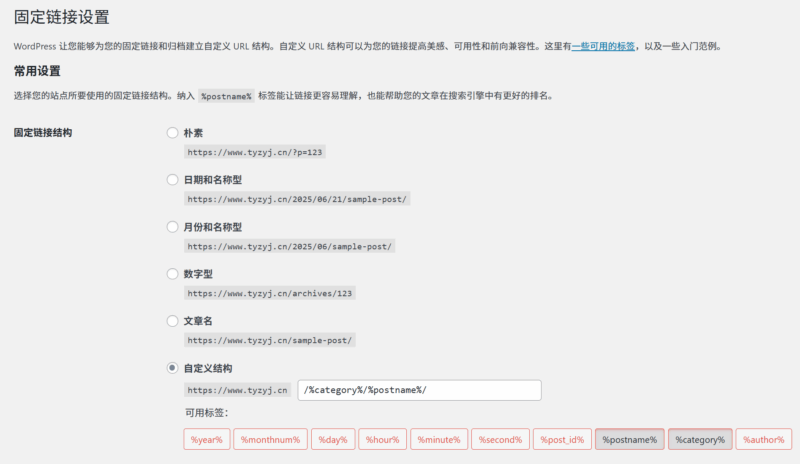
- 检查主题和插件设置:
- 某些主题和插件可能存储了旧域名的引用,需要逐一检查并更新。
- 特别注意联系表单、图片库、自定义菜单和社交媒体链接等地方的URL引用。
四、301重定向设置与SEO优化
4.1 设置301永久重定向
为了确保SEO价值最大化,必须设置301永久重定向,将旧域名的流量和权重传递给新域名:
- 301重定向的重要性:
- 301重定向是告诉搜索引擎旧域名已永久移动到新域名的标准方法。
- 正确设置301重定向可以保留旧域名的SEO价值,避免流量和排名损失。
- 没有正确设置301重定向可能导致搜索引擎将新旧域名视为两个不同的网站,分散权重。
- 宝塔面板中设置301重定向:
- 进入宝塔面板的网站设置页面,点击”网站目录”选项卡。
- 在”配置文件”中添加以下301重定向代码:
rewrite ^/(.*)$ https://www.abc111.com/$1 permanent;
- 保存配置文件。
- 验证301重定向:
- 在浏览器中访问旧域名
https://www.abcddd.com,应该会自动重定向到新域名https://www.abc111.com。 - 可以使用在线工具(如Redirect Checker)检查重定向是否正确设置为301永久重定向。
- 在浏览器中访问旧域名
- 保持旧域名解析:
- 为了确保所有搜索引擎和用户都能正确重定向,至少保留旧域名的DNS解析和301重定向设置6-12个月。
- 在此期间,定期检查旧域名的访问日志,确保所有流量都已成功迁移到新域名。
4.2 搜索引擎优化与通知
为了帮助搜索引擎更快地识别域名变更,需要采取以下SEO优化措施:
- 更新Google Search Console和Bing Webmaster:
- 登录Google Search Console,添加新域名并验证所有权。
- 在Google Search Console中提交旧域名到新域名的变更通知。
- 同样地,在Bing Webmaster中添加新域名并提交变更通知。
- 更新网站地图:
- 安装并激活”Yoast SEO”或”All in One SEO Pack”等SEO插件。
- 生成新的网站地图,并在Google Search Console中提交新的网站地图URL。
- 确保网站地图中只包含新域名的链接。
- 更新社交媒体和外部链接:
- 检查并更新所有社交媒体资料中的网站链接。
- 联系所有链接到旧域名的外部网站,请求他们更新链接到新域名。
- 对于无法更新的外部链接,301重定向将确保这些链接的价值传递到新域名。
- 内容优化:
- 检查并更新网站内容中的所有内部链接,确保它们指向新域名。
- 特别注意图片链接、CSS文件、JavaScript文件和其他资源文件的路径。
- 考虑更新网站的标题、关键词和描述,使其与新域名和品牌更一致。
五、常见问题与解决方案
5.1 更换域名后网站无法访问
如果更换域名后网站无法访问,可能由以下原因导致:
- 域名解析问题:
- 检查解析记录:确认新域名已正确解析到服务器IP地址。
- 检查DNS生效时间:DNS解析可能需要10分钟至24小时才能完全生效,耐心等待一段时间后再试。
- 本地DNS缓存:在浏览器中访问新域名时可能仍使用旧的DNS缓存,可以尝试清除浏览器缓存或使用不同的浏览器测试。
- SSL证书问题:
- 重新申请SSL证书:如果SSL证书安装失败,可以尝试重新申请并安装。
- 检查强制HTTPS设置:确保在宝塔面板中已正确设置强制HTTPS。
- 检查证书有效性:确认SSL证书是否已过期或被吊销。
- 文件或数据库错误:
- 检查文件权限:确保网站文件和目录的权限设置正确(通常为755对于目录,644对于文件)。
- 检查数据库连接:确认wp-config.php文件中的数据库连接信息正确无误。
- 恢复备份:如果问题无法解决,可以考虑从备份中恢复网站。
5.2 部分资源加载失败
更换域名后可能会出现部分资源(如图像、CSS、JavaScript)加载失败的情况:
- 数据库替换不完整:
- 重新运行Search & Replace插件:可能某些数据库表中的旧域名引用未被正确替换。
- 手动检查数据库:使用phpMyAdmin或宝塔面板的数据库管理工具,手动检查wp_options、wp_posts和wp_postmeta表中的URL引用。
- 主题或插件设置问题:
- 检查主题设置:某些主题可能存储了旧域名的引用,需要在主题选项中更新。
- 检查插件设置:联系表单、图片库等插件可能需要重新配置以使用新域名。
- CDN缓存问题:
- 清除CDN缓存:如果使用了CDN服务,需要清除CDN节点上的缓存。
- 更新CDN配置:确保CDN服务已正确配置为使用新域名。
5.3 搜索引擎索引和排名问题
更换域名后可能会影响搜索引擎的索引和排名:
- 301重定向未正确设置:
- 验证301重定向:使用在线工具检查旧域名是否正确重定向到新域名,并返回301状态码。
- 保持旧域名解析:确保旧域名的DNS解析和301重定向至少保持6-12个月。
- 搜索引擎更新延迟:
- 提交新网站地图:在Google Search Console和Bing Webmaster中提交新的网站地图。
- 增加高质量外链:获取指向新域名的高质量外部链接,帮助搜索引擎更快地发现和索引新域名。
- 内容重复问题:
- 确保新域名内容唯一:虽然301重定向可以传递权重,但如果新旧域名内容完全相同,可能会被搜索引擎视为重复内容。
- 逐步更新内容:在更换域名后,逐步更新网站内容,使其更加完善和独特。
六、总结与最佳实践
6.1 更换域名的最佳实践总结
基于本文的详细指导,以下是更换域名的最佳实践总结:
- 提前规划:
- 在更换域名前至少提前两周开始规划,制定详细的实施计划。
- 创建新旧URL对照表,确保所有页面都有对应的新URL。
- 准备好完整的网站备份,包括数据库和文件。
- 分步实施:
- 先完成域名解析和测试,再进行宝塔面板中的域名添加。
- 使用专业插件安全地替换数据库中的旧域名引用。
- 完成域名更换后再进行网站文件夹名称和网站名的修改。
- 彻底测试:
- 在不同的浏览器和设备上测试新域名的访问情况。
- 检查所有功能、链接和资源是否正常工作。
- 测试表单提交、购物车功能和用户登录等关键功能。
- SEO优化:
- 设置301永久重定向,将旧域名的流量和权重传递给新域名。
- 更新搜索引擎工具(如Google Search Console)中的网站信息。
- 提交新的网站地图,帮助搜索引擎更快地索引新域名。
- 长期维护:
- 至少保持旧域名的301重定向6-12个月。
- 定期检查旧域名的访问日志,确保所有流量都已成功迁移。
- 逐步更新外部链接和社交媒体资料中的网站地址。
6.2 后续维护建议
更换域名后,还需要进行以下维护工作:
- 监控网站性能:
- 设置网站性能监控工具,密切关注新域名的加载速度和响应时间。
- 监控服务器资源使用情况,确保新域名访问量增加时服务器仍能正常运行。
- 定期检查链接:
- 每月检查一次网站的内部链接和外部链接,确保它们指向正确的URL。
- 使用工具(如Xenu Link Sleuth)检查是否有 broken links或错误链接。
- 更新品牌元素:
- 确保网站的所有品牌元素(如logo、标语、配色方案)与新域名一致。
- 更新所有营销材料、名片和宣传册上的网站地址。
- 安全维护:
- 定期更新WordPress核心、主题和插件到最新版本。
- 启用安全插件(如Wordfence或iThemes Security)保护新域名。
- 定期审查服务器日志,及时发现并处理任何异常活动。


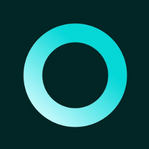

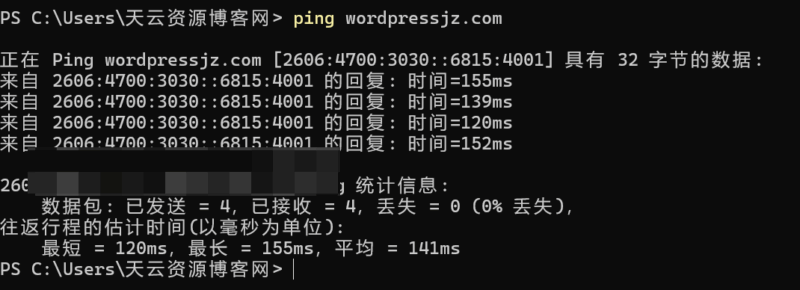
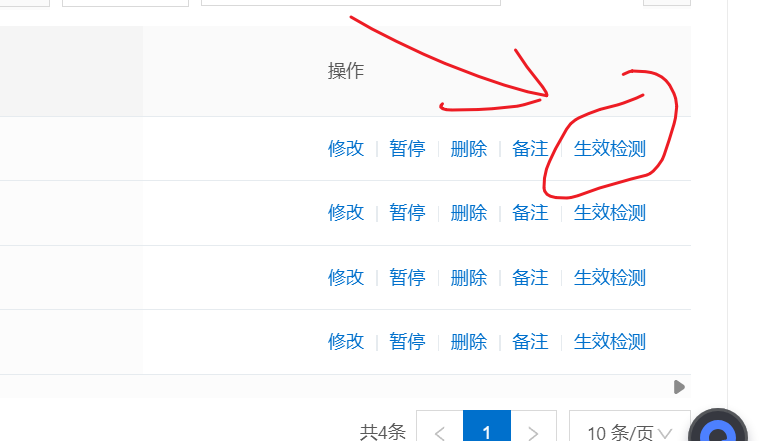
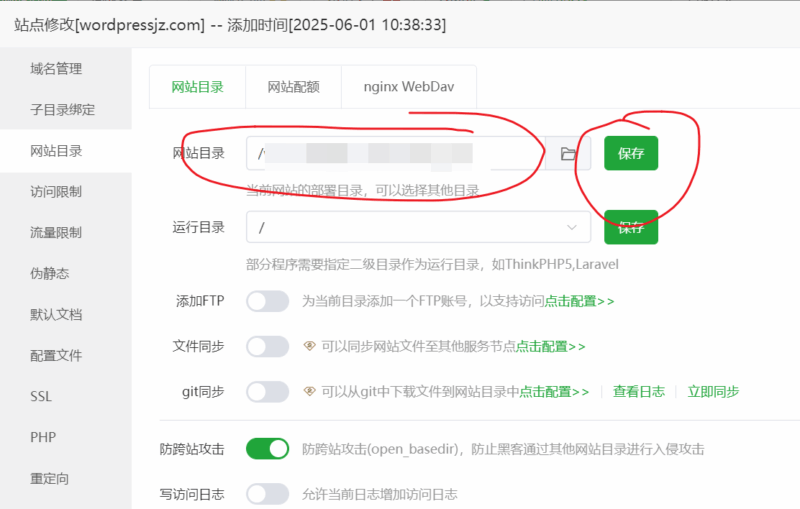


评论列表 (6条):
加载更多评论 Loading...